-
구글 드라이브 다운로드 방법IT정보 2021. 2. 15. 16:20반응형
안녕하세요. 오늘은 구글 드라이브 다운로드 방법에 대한 주제로 안내해드리도록 하겠습니다. 보통 컴퓨터를 많이 사용하시고, 조금 용량이 많이 필요한 작업을 많이하신다면, 외장하드나 오늘 소개처럼 온라인으로 사용할 수 있는 부분들을 많이 찾아보셨을 겁니다. 그 중의 하나의 종류라고 생각해 주시면 될 것 같습니다. 네이버에도 관련하여 있고, 찾아보시면 서비스 하는 곳들이 많이 있기도 합니다. 장점이라고 하면 무료로 주어지는 것들과 사용의 편의성 그리고 사람들이 많이 쓰기 때문에, 공유하기도 쉽고 편리한점이 많다는 것들을 예로 들 수 있을 겁니다. 아래 자세한 사항들을 정리해두었으니 참고해 주시면 좋을 것 같습니다.
구글 드라이브 다운로드 방법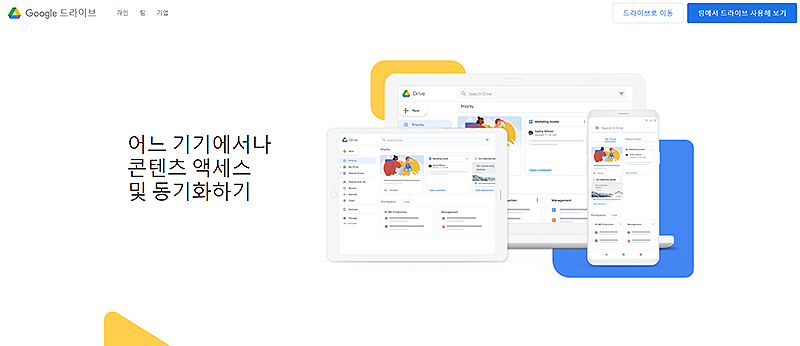
Google 드라이브 공식 홈페이지로 들어가게 되면 보이는 화면 입니다. 화면 조금 아래로 내려본다면 설치할 수 있는 버튼이 있고 진행을 할 수 있습니다. 해당 페이지는 구글 혹은 포털에서 제목과 같이 검색하면 보실 수 있는 페이지 입니다. 바로가기 안내도 해두었으니, 편하신 곳을 통해 이동해 주시면 되겠습니다. (바로가기)

아래의 화면을 보게 되면 2가지가 있는게 보입니다. 개인용과 팀용으로 구분되어 있고, 안의 간단한 설명들이 보입니다. 모든컨텐츠를 클라우드에 백업하고 Google 드라이브에서는 파일에 포토에서는 사진을 간편하게 엑세스하라고 안내가 되어 있고, 해당이 되는 부분을 눌러주시면 되겠습니다. 파랑색의 다운로드 버튼을 클릭해 주세요.

레이어의 설치창이 나오고 동의 및 다운로드를 눌러주시면 되겠습니다. 약관에 대한 내용이며, 적용이 되는 부분들이니 간략하게만 살펴봐 주세요.
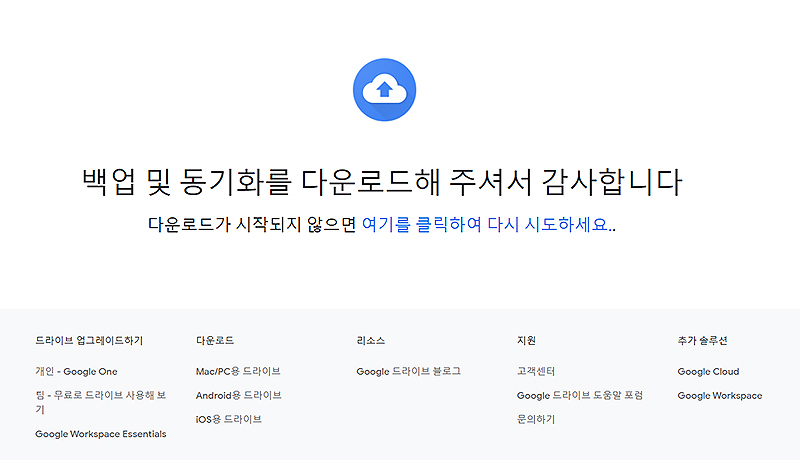
감사합니다라는 메세지가 나오며, 시작되지 않으면 여기를 클릭하라는 안내도 있습니다. 왼쪽의 설치파일이 안나오셨다면, 안내의 클릭링크로 가셔서 진행해주세요.



설치의 창들로 구글 드라이브 다운로드가 진행되고 있는 상황입니다. 대략 1분이내로 설치가 완료 되며, 받아서 활용을 할 수 있습니다. 게이지가 정상적으로 차고 있다면, 제대로 받아지고 있는 거라 생각해주시면 될 것 같습니다.

백업 및 동기화에 오신 것을 환영합니다. 라는 창이 보이며, 시작하기를 눌러 설정해주도록 합니다.
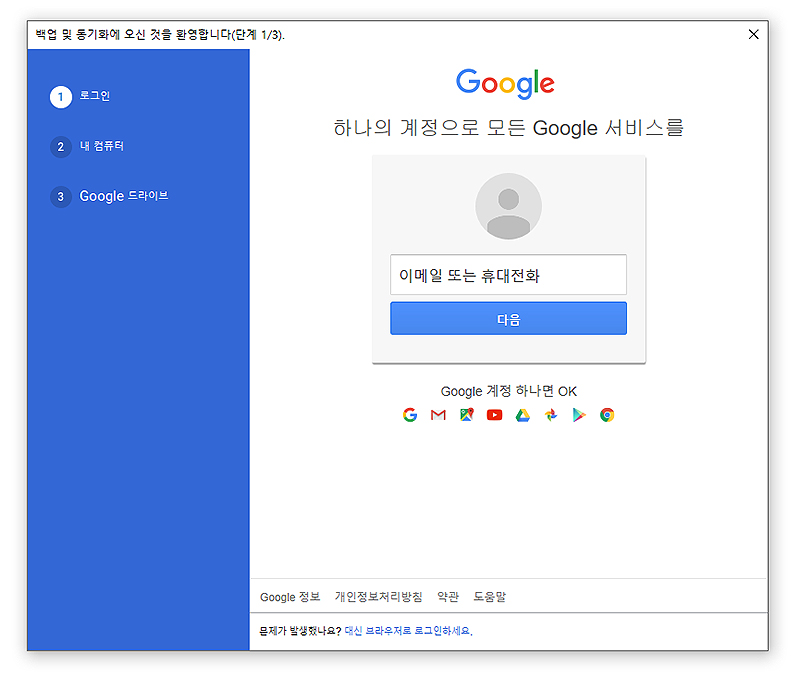
총 3가지의 탭으로 로그인을 먼저 하시게 되고, 그 다음으로 컴퓨터에 대한 부분과 드라이브를 동기화 해주는 작업을 해주게 됩니다. 이렇게 설정을 해두게 되면, 빠르게 웹 하드와 공유가 되는데요. 편의성들에 있어서 장점이 많아 진다 생각하시면 될 것 같습니다.
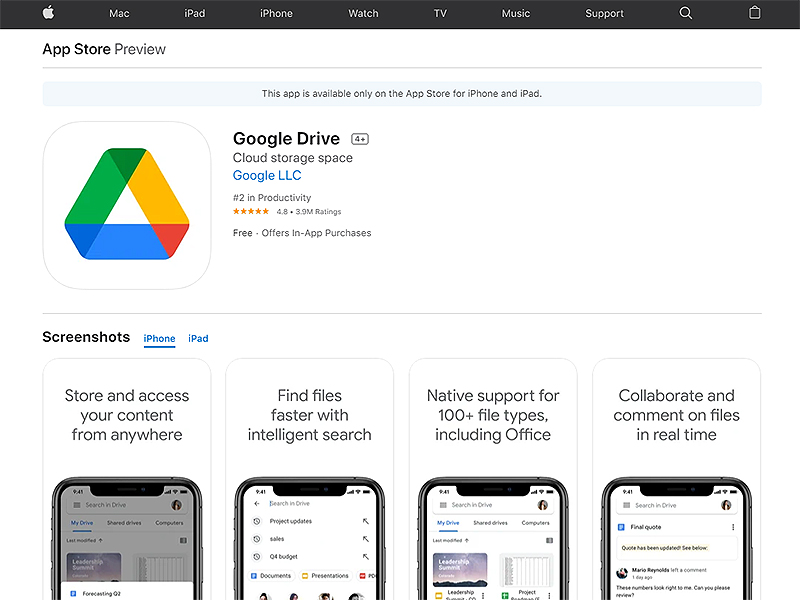

사이트에도 안내가 나와 있지만, 구글 드라이브 다운로드는 PC뿐 아니라 어플로도 받아 활용하실 수 있습니다. 본 화면은 App Store와 Google Play 에서 설치하기 전의 화면 입니다. 들어가 보시면 Screenshots이라고 이미지가 있기도 하고, 설명도 나와 있어 어떤 어플인지 파악할 수도 있습니다. 천천히 확인해 보시고 판단해 주셔도 좋습니다.

유사한 앱으로는 Micorosft Onedrive와 dropbox등이 보였는데요. 웹에서 그리고 어플로도 많이 사용되고 있으니 이런 앱들도 잘 확인해 보시길 바랍니다. 자신이 사용하기에 가장 편리한 걸 사용하는게 가장 좋지 않나 싶습니다.

시작해 보세요의 페이지에 들어가게 되면, 웹에서 관리할 수 있는 창으로 접속을 할 수 있습니다. 이전에 들어 갔었던, 개인, 팀, 기업 등을 선택해 이동해 보세요.

이렇게 내 드라이브가 나오고, 컴퓨터나 공유 문서함 등을 확인하실 수 있습니다. 그리고 스프레드시트라고 문서도 작성하거나 관리가 가능한 점 등도 나중에 활용해 보시면 좋을 것 같습니다. 구글을 많이 사용하시고, 관련하여 필요하신 분들이라면 한번 이용해 보시는 것도 추천을 드립니다. 좋은 장점이 많이 있으니 한번 둘러보시길 바랍니다. 다음에도 관련하여, 프로그램이나 앱등이 있다면 그 내용으로 작성해 보도록 하겠습니다. 즐거운 하루 되시길 바라며, 도움이 되셨길 바랍니다.
반응형'IT정보' 카테고리의 다른 글
노인일자리 여기 홈페이지 (0) 2021.02.17 네이버 웹소설 바로가기 (0) 2021.02.16 로또번호 가장 많이 나온 숫자 (0) 2021.02.14 다음 영어사전 바로가기(dic.daum.net) (0) 2021.02.13 네이버 타자연습 (0) 2021.02.12 댓글